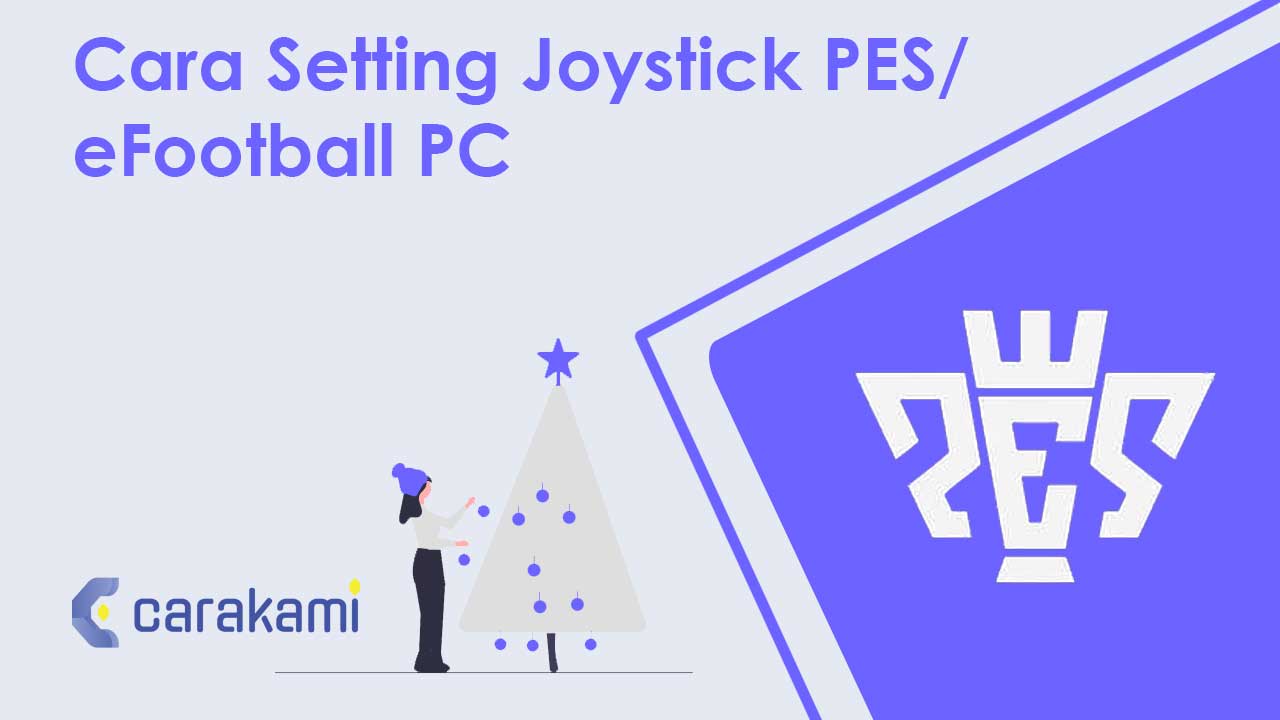Tidak dapat dipungkiri jika saat ini IndiHome menjadi salah satu penyedia layanan internet rumahan yang paling banyak digunakan.
Nah, salah satu jenis modem yang banyak digunakan untuk menunjang layanannya bernama ZTE F609.
Modem ini dipercaya memiliki kecepatan internet yang super kencang sehingga paling dianjurkan untuk menunjang aktivitas internet yang berat.
Namun, untuk bisa terhubung ke internet tentu saja kamu perlu mengikuti Cara Setting DHCP Server Modem/ Router ZTE F609 berikut ini secara lengkap.
Apa Itu DHCP?
Sebelum membahas mengenai cara setting DHCP server pada modem ZTE F609, berikut akan diulas terkait apa itu DHCP dan apa pengaruhnya terhadap jaringan yang digunakan.
Dimana, Dynamic Host Configuration Protocol (DHCP) merupakan sebuah layanan yang memberikan IP secara otomatis pada komputer.
Baca juga: Cara Testing IPv6 Hosting Lengkap
Nomor IP ini nantinya akan dipakai saat instalasi TCP/IP sehingga sebuah perangkat bisa terhubung ke internet.
Jenis-jenis DHCP
Secara garis besar, DHCP dibedakan menjadi 2 yaitu DHCP server dan klien.
DHCP server merupakan komputer yang memiliki nomor IP untuk dibagikan kepada klien, sementara DHCP klien yaitu komputer yang melakukan permintaan nomor IP.
Dalam prosesnya, DHCP server bisa memberikan nomor IPnya bersamaan dengan default gateway dan subnet mask.
Jika nomor IP tersebut sudah tidak digunakan lagi oleh klien, maka akan dikembalikan ke DHCP server dan oleh DHCP server akan diberikan ke DHCP klien lainnya yang membutuhkan.

DHCP server ini umumnya memiliki range IP sehingga setiap klien bisa saja mendapatkan IP yang sama atau berbeda dengan lainnya.
Cara Kerja DHCP
Secara mudahnya, cara kerja DHCP ini tidak rumit dimana nantinya DHCP klien hanya butuh melakukan permintaan nomor IP kepada DHCP server.
Lalu, DHCP server yang akan menerima permintaan tersebut akan mencarikan IP pada database dan memberikannya pada DHCP klien.
Nah, pemakaian nomor IP ini memiliki rentan waktu sehingga perlu diperbaharui untuk bisa terus dipakai mengakses internet.
Untuk cara kerja DHCP secara spesifik bisa dilihat pada 4 tahapan seperti berikut ini.
- IP Least Request
Di tahap ini, DHCP klien akan meminta nomor IP kepada DHCP server dengan memakai sistem broadcast. - IP Least Offer
DHCP server yang menerima permintaan akan memberikan penawaran ke DHCP klien. Pada tahap penawaran ini bisa terdapat lebih dari 1 DHCP server. - IP Lease Selection
Pada tahapan ini, DHCP klien akan memilih penawaran yang diberikan oleh DHCP server. Setelah itu, DHCP klien akan melakukan broadcast lagi mengenai persetujuan peminjaman nomor IP terhadap DHCP server.
- IP Lease Acknowledge
Di tahap terakhir, DHCP server yang terpilih akan memberikan konfirmasi no IP kepada DHCP klien.
Setelah itu, DHCP klien akan mengikat nomor IP tersebut sehingga bisa terhubung ke internet.
Sedangkan, DHCP server yang tidak diterima tawarannya akan kembali menarik nomor IP tersebut.
Tentang ZTE F609
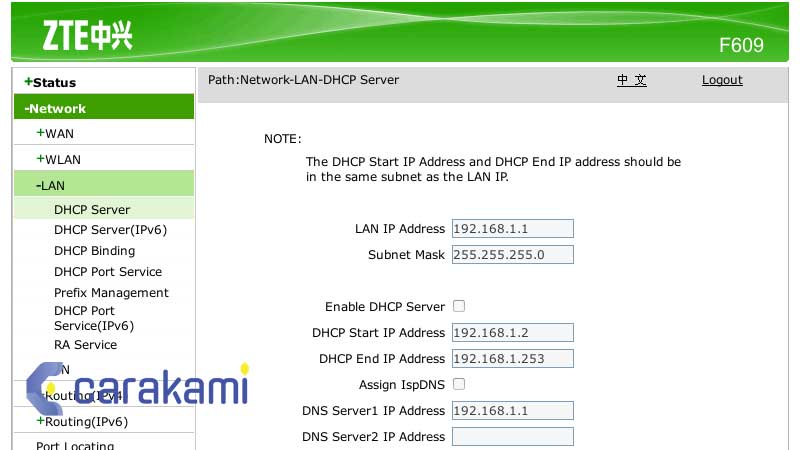
ZTE F609 merupakan salah satu modem terbaik yang seringkali digunakan dalam layanan IndiHome.
Modem ini dikenal sebagai si gesit dalam hal kecepatan internet yang bisa digunakan di hampir semua perangkat.
Modem ZTE F609 ini support untuk komputer dengan sistem operasi Windows XP SP2, Vista (32 atau 64 bit), Windows 7, Windows 8 hingga MAC OS 10.4 dan versi di atasnya.
Modem ini sudah dilengkapi dengan fitur USB 2.0 yang akan memudahkan setiap penggunanya untuk terhubung dengan smartphone atau juga PC.
Bahkan, modem ini juga sudah memakai kartu GSM yang juga bisa digunakan untuk mengirim SMS.
Username dan Password Admin ZTE F609
Sebagai pengguna layanan IndiHome, kamu akan diberikan kebebasan dalam mengontrol semua modem yang dipakai, termasuk ZTE F609.
Nah, pengaturan ini hanya bisa dilakukan lewat website superadmin dimana di dalamnya terdapat banyak fitur yang bisa dikelola, diaktifkan dan dinonaktifkan, termasuk saat melakukan setting DHCP.
Untuk bisa masuk ke dalam website ini, kamu membutuhkan username dan password ZTE F609.
Secara umum, username dan password default ZTE F609 yaitu:
| username: admin password: admin |
Tidak hanya itu, kamu juga bisa memakai username dan password ZTE F609 lainnya seperti berikut ini.
| username: user password: user |
| username : admin password: Dj9@t!n03g4r6#f |
| username : admin password: Qc!80ebor3#to#b |
| username: admin password: telkomjatineg4r4 |
| username: admin password: Yu9j#4qa!rth#y |
| username: admin password: Pq@54r!e8ow&q#u |
Cara Setting DHCP Server Modem/ Router ZTE F609
Dimana, Cara Setting DHCP Server Modem/ Router ZTE F609 tidak sulit selama kamu sudah mengetahui username dan password untuk bisa masuk ke website superadminnya.
Baca juga: password Superadmin Huawei HG8245A Terbaru
Untuk cara setting DHCP server modem router ZTE F609 yaitu:
- Pertama, buka salah satu browser di perangkat Anda.
- Setelah itu, di kolom address bar masukkan IP default ZTE F609 yaitu 192.168.1.1 maka akan muncul halaman utama untuk login.
- Selanjutnya masukkan username dan password admin ZTE F609 memakai salah satu pilihan di atas, maka kamu akan langsung dibawa ke halaman utamanya.
- Langkah berikutnya kamu bisa memulai pengaturan dengan klik menu Network, pilih LAN dan klik opsi DHCP Server.
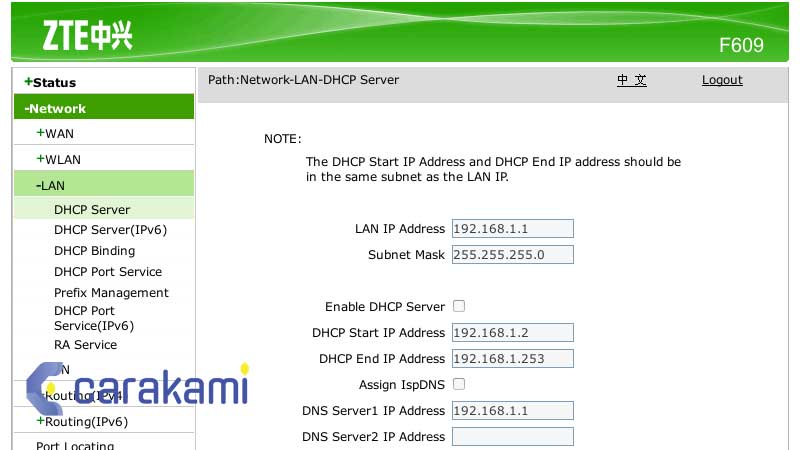
- Kemudian lakukan perubahan seperti format berikut ini.
Enable DHCP Server Dicentang DHCP Start IP Address 192.168.1.30 DHCP End IP Address 192.168.1.60 DNS Server1 IP Address 8.8.4.4 DNS Server2 IP Address 8.8.8.8
- Default Gateway sama dengan LAN IP Addres.
- Terakhir, klik Submit untuk menyimpan hasil perubahan yang telah kamu lakukan tadi.
Dalam pengaturan ini, DNS yang dipakai adalah DNS Google.
Saat melakukan pengaturan DHCP server modem ZTE F609 ini, pastikan LAN IP address memakai jaringan yang sama dengan DHCP start/end.
Sehingga, misalnya LAN IP address-nya yaitu 192.168.2.1 maka DHCP start atau end berada pada kisaran 192.168.2.2 hingga 192.168.2.254.
Hal lainnya yang harus dilakukan yaitu jika LAN IP address berbeda dengan default gateway, maka perangkat tidak akan terhubung pada internet.
Tidak hanya mengatur DHCP server modem ZTE, dengan website superadmin kamu juga bisa mengubah password modem agar tidak disalahgunakan oleh pihak lainnya.
Perubahan password ini bisa dilakukan pada menu Netwok dan memilih opsi WLAN.
Cara Setting Modem ZTE F609 Menjadi Acces Point
Modem ZTE F609 menjadi jenis modem router yang fleksibel, karena memiliki fitur dial pada jaringan LAN dan WLAN.
Untuk menggunakannya menjadi Acces point, kamu harus mengubahnya menjadi mode bridge.
Berikut ini adalah langkah atau cara setting modem ZTE F609 yang bisa dilakukan:
1. Reset Dahulu Modem ZTE F609
Cara setting modem ZTE F609 menjadi acces point yang pertama yaitu dengan mereset modem ZTE tersebut.
Caranya dengan menekan tombol reset yang ada pada bagian samping modem selama 5 hingga 10 detik.
2. Hubungkan Port LAN dengan Kabel UTP Laptop Atau Komputer
Untuk cara yang satu ini kamu bisa konfigurasi addres IP laptop menjadi 192.168.1.2 dan Netmask 255.255.255.0.
3. Buka Webpanel Modem Lewat Browser
Cara setting modem ZTE F609 selanjutnya membuka panel modem dengan cara pada URL browser ketikkan 192.168.1.1 dan enter.
Untuk masuk ke webpanel modem, kamu bisa gunakan data F609 login admin dengan username admin dan password admin.
4. Masuk Pada Pengaturan Webpanel Modem ZTE F906
Jika kamu telah berhasil login, langkah selanjutnya kamu akan masuk ke webpanel modem ZTE F906.
5. Buat Koneksi Baru pada Menu WAN Connection
Karena modem sudah berhasil kamu reset ke defaultnya, kamu harus membuat koneksi baru pada WAN connection.
Caranya yaitu dengan pilih menu network, WAN connetion dan pilih create WAN connection.
6. Lakukan Pengaturan pada Port Binding
Langkah berikutnya yaitu masuk pada menu network, WAN connection lalu port Binding.
Pilih WAN connection yang telah kamu buat dan lakukan pengaturan sesuai petunjuk yang muncul pada layar.
Jika telah selesai klik submit.
Fungsi dari port binding ini yaitu untuk membuat satu kesepakatan antara modem utama dan modem yang kamu jadikan acces point.
7. Setting Frekuensi, Band, Mode
Selanjutnya Cara Setting DHCP Server Modem/ Router ZTE F609 menjadi acces point untuk frekuensi, band dan mode kamu bisa masuk di menu network, WLAN, basic.
Dari sini kamu bisa mengatur mengenai frekuensi, band dan mode ZTE sesuai dengan petunjuk yang ada.
Baca juga: Cara Setting Manual Modem GPON ZTE F609 IndiHome Terbaru
8. Setting SSID di Menu WLAN
Masih ada pada menu network, untuk menyetting SSID, kamu klik menu tersebut lalu klik WLAN dan masuk ke SSID settings.
Contoh nama SSID yaitu “AP-BARU, tapi nama ini bisa diubah sesuai dengan keinginan.
9. Setting Keamanan Wireless pada Menu Security
Cara ini yaitu dengan klik menu network lalu klik WLAN dan security. Untuk password WiFi, buat yang mudah diingat tapi sulit untuk ditebak agar tidak mudah diretas oleh orang lain.
Pembuatan password ini harus kamu lakukan dengan hati-hati.
Mengingat link banyak yang melakukan pembobolan WiFi untuk mendapatkan jaringan gratis.
Sehingga, kamu harus benar-benar memperhatikan hal satu ini.
Setting IP Address dan DHCP Server pada Menu LAN
Kamu bisa masuk ke menu network, masuk ke LAN dan DHCP server.
Setelah semua proses pengaturan selesai kamu lakukan dan sesuai dengan petunjuk, gunakan setting acces point ini dan klik submit.
Cara setting Zte f609 untuk pararel ke rumah tetangga :
- Sambungkan laptop dengan jaringan ZTE F609, baik memakai jalur LAN ataupun WiFi.
- Buka aplikasi Chrome atau aplikasi pencarian lainya.
- Kemudian ketik di kolom URL Defauult IP atau IP Gateway router ZTE F609 yaitu 192.168.1.1 (jika belum kamu uba sebelumnya)
- Masukan username dan password untuk masuk ke menu localhost
- username = user
- password = user (jika belum kalian rubah sebelumnya)
- Kemudian, masuk menu “ Network – WLAN – Basic “ kemudian sesuaikan
- Mode = Mixed (b/g/n)
- Region = China (bebas memilih)
- Channel = auto ( manual juga bisa, pastikan gunakan chanel yang kosong saja)
- Tekan “ submit “ jika sudah sesuai
- Kemudian, kamu atur SSID dan password untuk Zte f609 ini di menu “ Network – WLAN – SSID Settings “
- Enable SSID = yes
- Maximum client = max(32)
- SSID Name = nama WiFinya (bebas)\
- Priority = 7
- Tekan “submit” jika sudah sesuai
- Lalu, kamu atur password untuk WiFi ZTE F609 di menu “ Network – WLAN – Security ”
- Authentication type = WPA/WPA2-PSK
- WPA Passphrase = passwordnya
- WPA Encryption Algorithm = TKIP-AES
- Tekan “submit” jika sudah sesuai
- Sekarang kamu setting LAN nya, ini bermanfaat untuk nanti ketika kamu ingin masuk localhost lagi seperti ini.
- Masuk menu “ Network – LAN – DHCP Server “ lalu sesuaikan seperti di bawah ini. Tekan submit jika sudah sesuai
- Kemudian atur port LAN untuk jalur masuk internetnya di menu “ Network – LAN –DHCP Port Service”, contohnya kamu akan menggunakan port lan 2 pada ZTE F609 untuk jalur internetnya, maka settinganya seperti ini :
- Intinya, untuk port Lan yang menjadi jalur masuknya internet tidak boleh memakai mode LAN. Yang bisa digunakan untuk jalur internet hanya WAN dan Default.
- Tekan “submit” jika sudah sesuai.
- Selesai dan kamu bisa menggunakannya sepuas hati.
Jika kamu sudah menemukan solusi tepat, akan lebih mudah ketika melakukan setting pada perangkat mana saja
Jangan lupa apabila setting telah selesai kamu perlu menunggu beberapa saat.
Hal ini agar modem melakukan reboot secara otomatis. Jika telah selesai, cabut kabel dan sambungkan saja ke SSID perangkat laptop atau android.
Kesimpulan
Dimana, Dynamic Host Configuration Protocol (DHCP) merupakan sebuah layanan yang memberikan IP secara otomatis pada komputer.
Nomor IP ini nantinya akan dipakai saat instalasi TCP/IP sehingga sebuah perangkat bisa terhubung ke internet.
Untuk itulah penting buat kamu mengetahui Cara Setting DHCP Server Modem/ Router ZTE F609 seperti yang sudah dijelaskan di atas.
Selamat mencoba!.
Orang juga bertanya
- 3 Cara Setting Joystick PES/ eFootball PC Terbaru
- 10 Cara Menaikkan OVR FIFA Mobile dan Team Terbaik
- 40+ Kode Alam Anak Kecil Sakit 2D 3D 4D Terbaru
- Kit DLS FC Barcelona 2022/ 2023 Terbaru
- 20+ Kode Alam Maling 2D 3D 4D 99% Akurat Terbaru
- Fungsi Switch Adalah: Pengertian, 4 Jenis & Cara Kerjanya
- Kit DLS Chelsea Terbaru 2022/ 2023 + Logo
Daftar Isi: